WPS Excel設置打印批注的方法
時間:2023-12-30 13:42:32作者:極光下載站人氣:189
很多小伙伴在使用wps對表格文檔進行編輯時經常將需要補充的內容以批注的形式添加到表格中。有的小伙伴在打印表格時想要將批注內容一并打印出來,但又不知道該在哪里進行設置。其實很簡單,我們只需要在“頁面”工具的子工具欄中點擊打印標題選項,然后在頁面設置的工作表設置頁面中點擊打開批注選項,最后在批注的下拉列表中點擊選擇“如同工作表中的顯示”選項,再點擊確定選項即可。有的小伙伴可能不清楚具體的操作方法,接下來小編就來和大家分享一下WPS excel設置打印批注的方法。
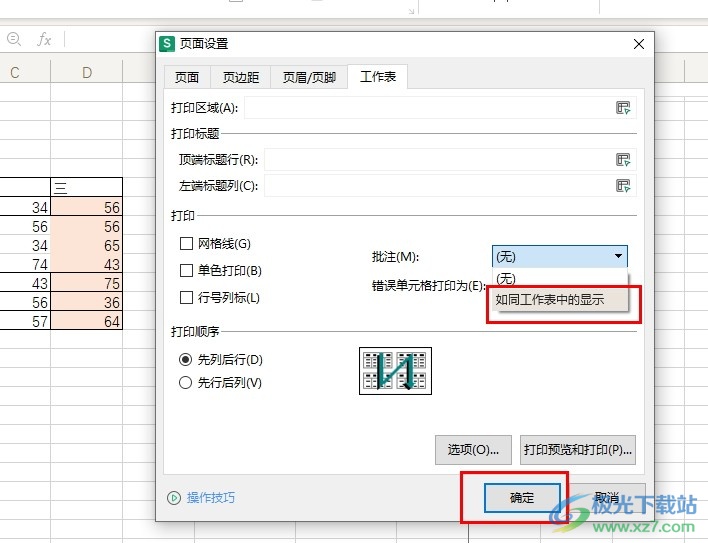
方法步驟
1、第一步,我們在電腦中點擊打開Wps軟件,然后在WPS頁面中再打開一個表格文檔
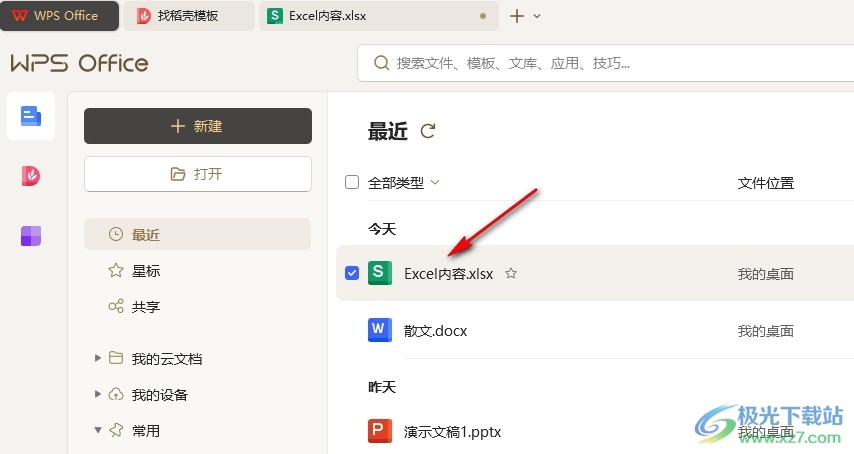
2、第二步,進入表格文檔編輯頁面之后,我們在工具欄中打開“頁面”選項
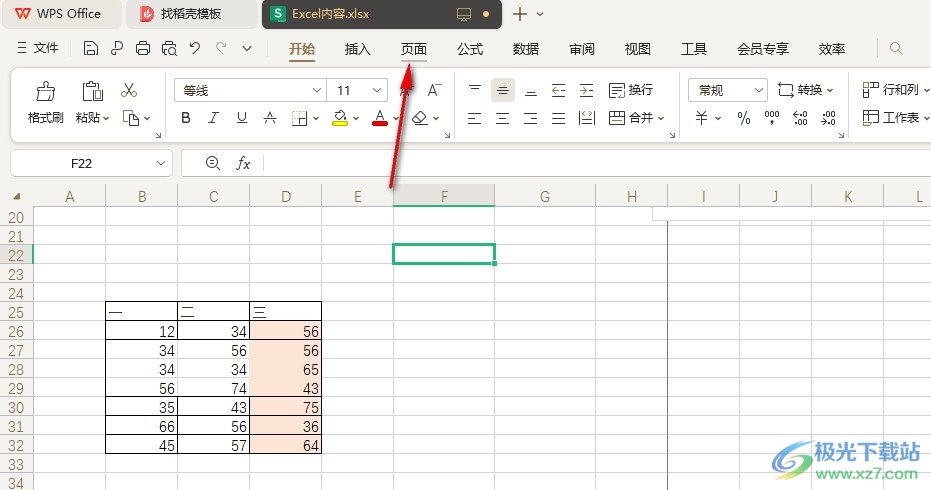
3、第三步,在“頁面”的子工具欄中,我們點擊打開“打印標題”選項
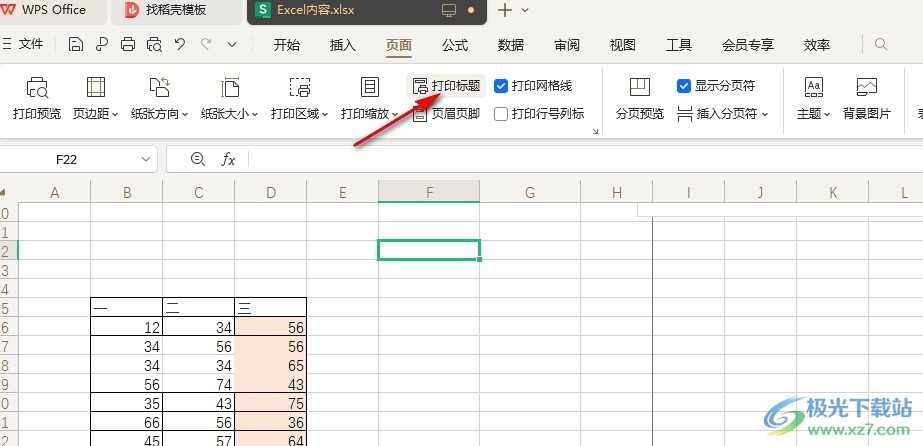
4、第四步,進入打印設置頁面之后,我們在該頁面中點擊打開“批注”選項
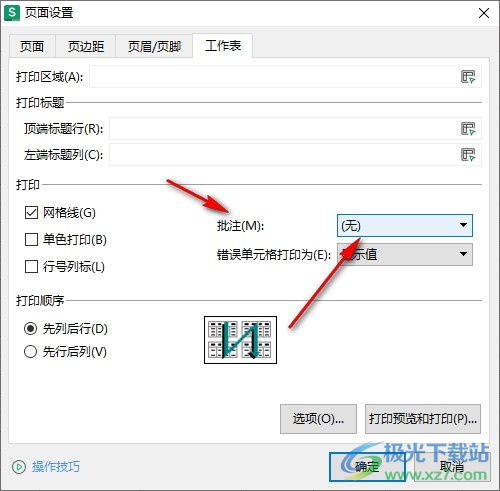
5、第五步,打開批注選項之后,我們在下拉列表中點擊選擇“如同工作表中的顯示”選項,再點擊確定選項即可
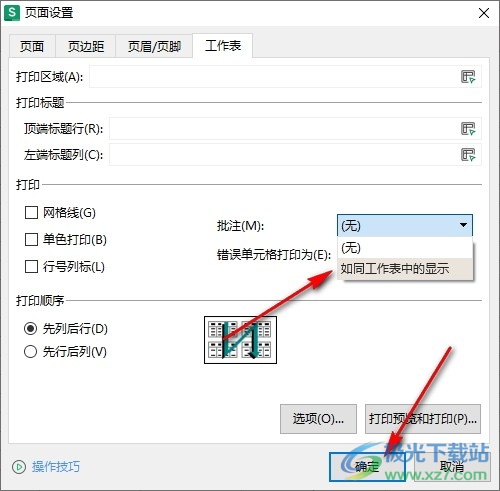
以上就是小編整理總結出的關于WPS Excel設置打印批注的方法,我們在WPS中打開一個表格文檔,然后在文檔編輯頁面中打開頁面工具,接著點擊打開打印標題選項,然后在設置頁面中將“批注”設置更改為“如同工作表中的顯示”即可,感興趣的小伙伴快去試試吧。

大小:240.07 MB版本:v12.1.0.18608環境:WinAll, WinXP, Win7, Win10
- 進入下載
相關推薦
相關下載
熱門閱覽
- 1百度網盤分享密碼暴力破解方法,怎么破解百度網盤加密鏈接
- 2keyshot6破解安裝步驟-keyshot6破解安裝教程
- 3apktool手機版使用教程-apktool使用方法
- 4mac版steam怎么設置中文 steam mac版設置中文教程
- 5抖音推薦怎么設置頁面?抖音推薦界面重新設置教程
- 6電腦怎么開啟VT 如何開啟VT的詳細教程!
- 7掌上英雄聯盟怎么注銷賬號?掌上英雄聯盟怎么退出登錄
- 8rar文件怎么打開?如何打開rar格式文件
- 9掌上wegame怎么查別人戰績?掌上wegame怎么看別人英雄聯盟戰績
- 10qq郵箱格式怎么寫?qq郵箱格式是什么樣的以及注冊英文郵箱的方法
- 11怎么安裝會聲會影x7?會聲會影x7安裝教程
- 12Word文檔中輕松實現兩行對齊?word文檔兩行文字怎么對齊?
網友評論